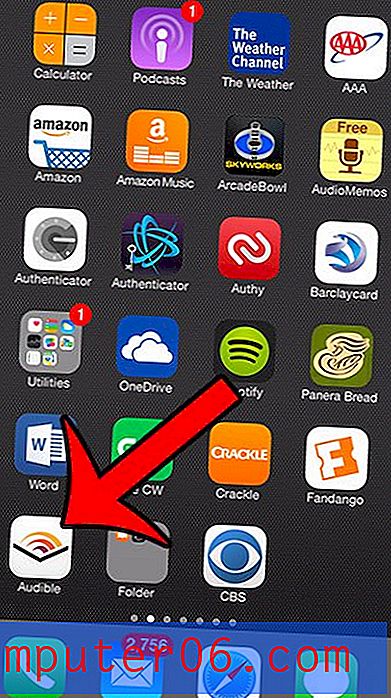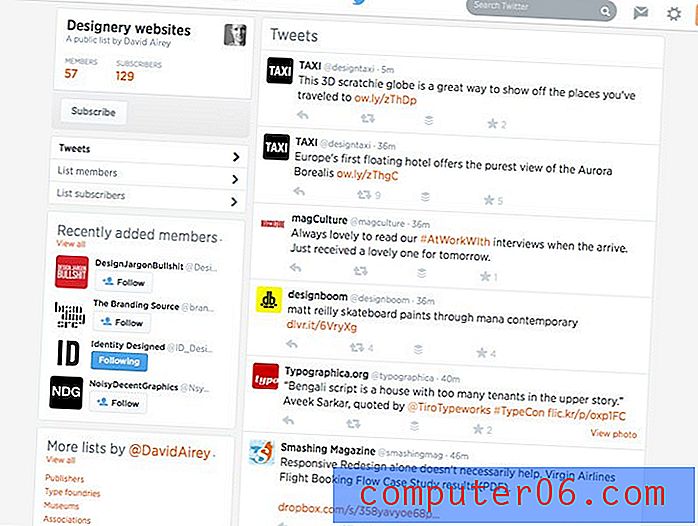Jak vymazat všechny zarážky karet v aplikaci Word 2013
Výchozí chování karty v aplikaci Microsoft Word 2013 je pro umístění karty na každé půl palce. Potřeba dokumentu však může diktovat, že toto umístění na kartě není ideální, což způsobí, že si vytvoříte vlastní zarážky na kartě. Pokud ale později zjistíte, že přidané zarážky na kartě nejsou užitečné, nebo pokud pracujete na dokumentu, který má zarážky na svém místě, možná budete hledat způsob, jak rychle odstranit všechny zarážky na kartě, které byly přidány do dokument.
Naštěstí aplikace Microsoft Word 2013 obsahuje nabídku karet, kde můžete v dokumentu vytvářet a odebírat zarážky tabulátorů. Můžete dokonce odstranit všechny vlastní zarážky na kartě najednou výběrem celého dokumentu a vymazáním všech zarážek na kartě, které byly použity na vybraný text.
Odstranění všech zarážek na kartě z dokumentu v aplikaci Word 2013
Kroky v tomto článku vám ukáže, jak vymazat všechny zarážky karet, které byly přidány do dokumentu, který je aktuálně otevřen v aplikaci Microsoft Word 2013.
- Otevřete dokument v aplikaci Microsoft Word 2013. Zarážky karet jsou nastaveny na úrovni dokumentu, takže musíte otevřít dokument obsahující zarážky karet, které chcete vymazat.
- Klepněte někde uvnitř dokumentu a poté stisknutím kláves Ctrl + A na klávesnici vyberte celý obsah dokumentu.
- Klikněte na kartu Domů v horní části okna.
- Klikněte na malé tlačítko Nastavení odstavců v pravém dolním rohu sekce Odstavec navigační pásky.
- Klikněte na tlačítko Záložky v levém dolním rohu okna.
- Klepnutím na tlačítko Vymazat vše odstraníte zarážky karet a poté klepnutím na tlačítko OK zavřete okno.

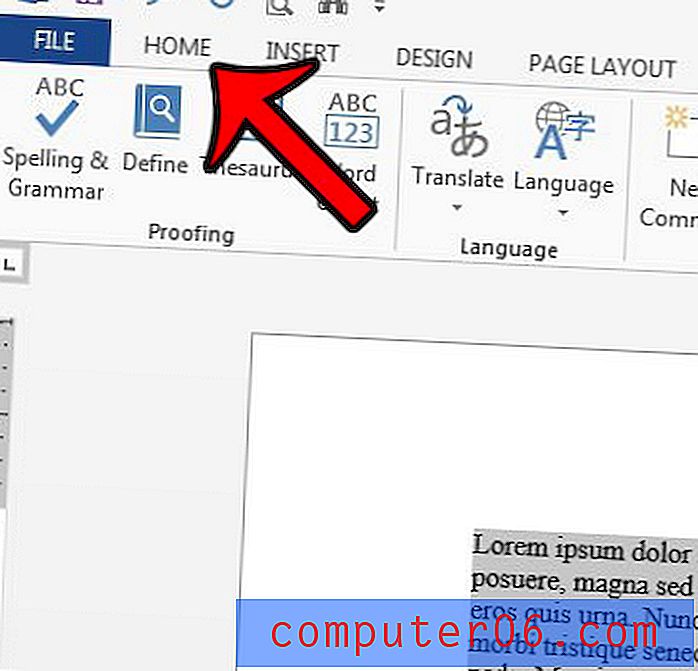
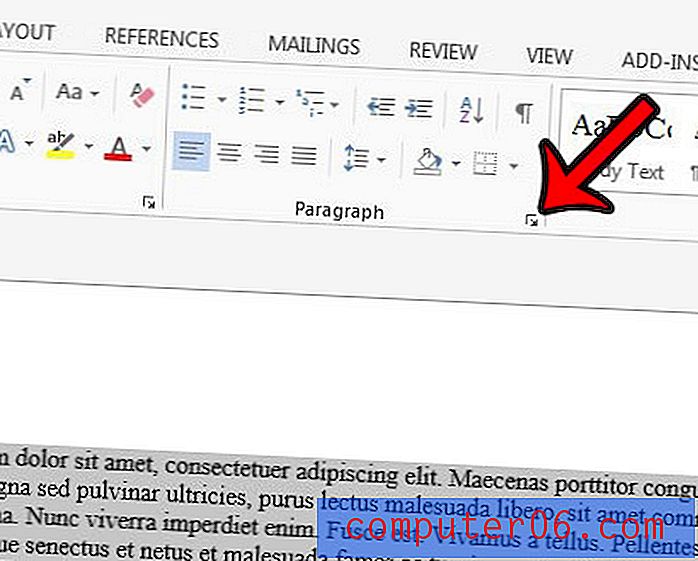
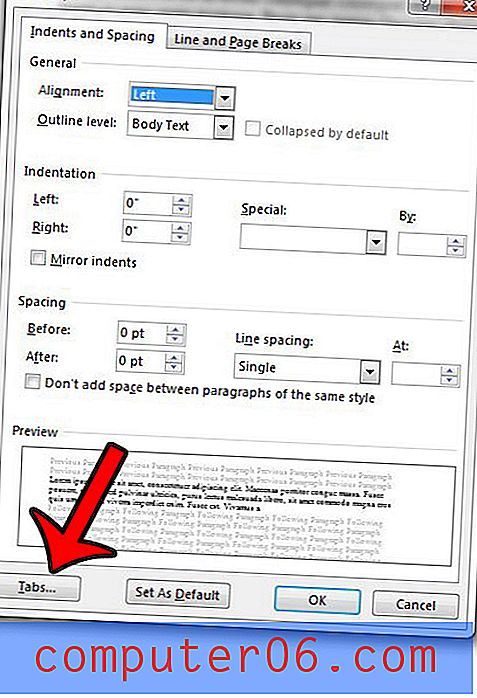
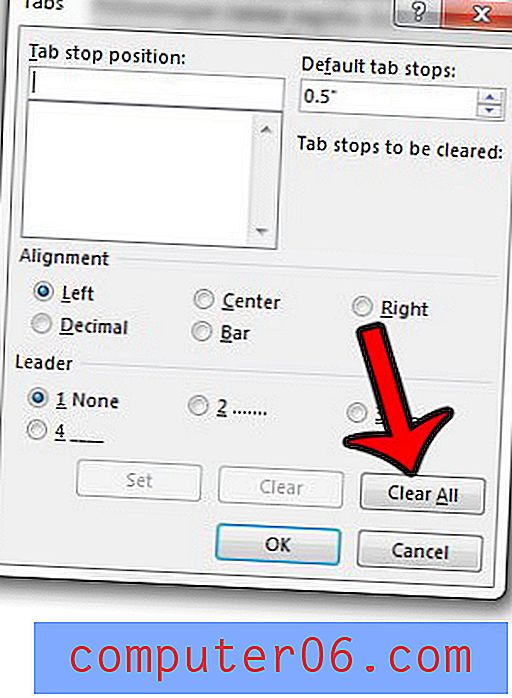
Chcete odstranit veškeré formátování, které bylo použito na výběr textu v dokumentu Word? Naučte se, jak vymazat veškeré formátování v aplikaci Word 2013 a obnovit obsah dokumentu do výchozího stylu.